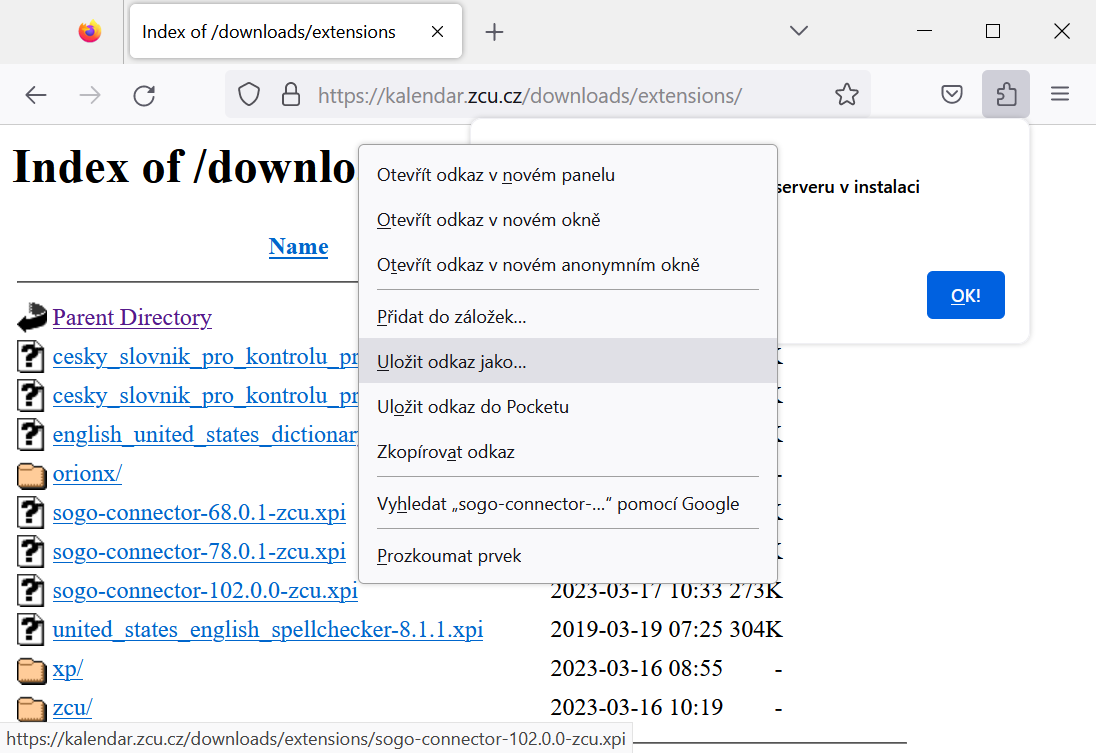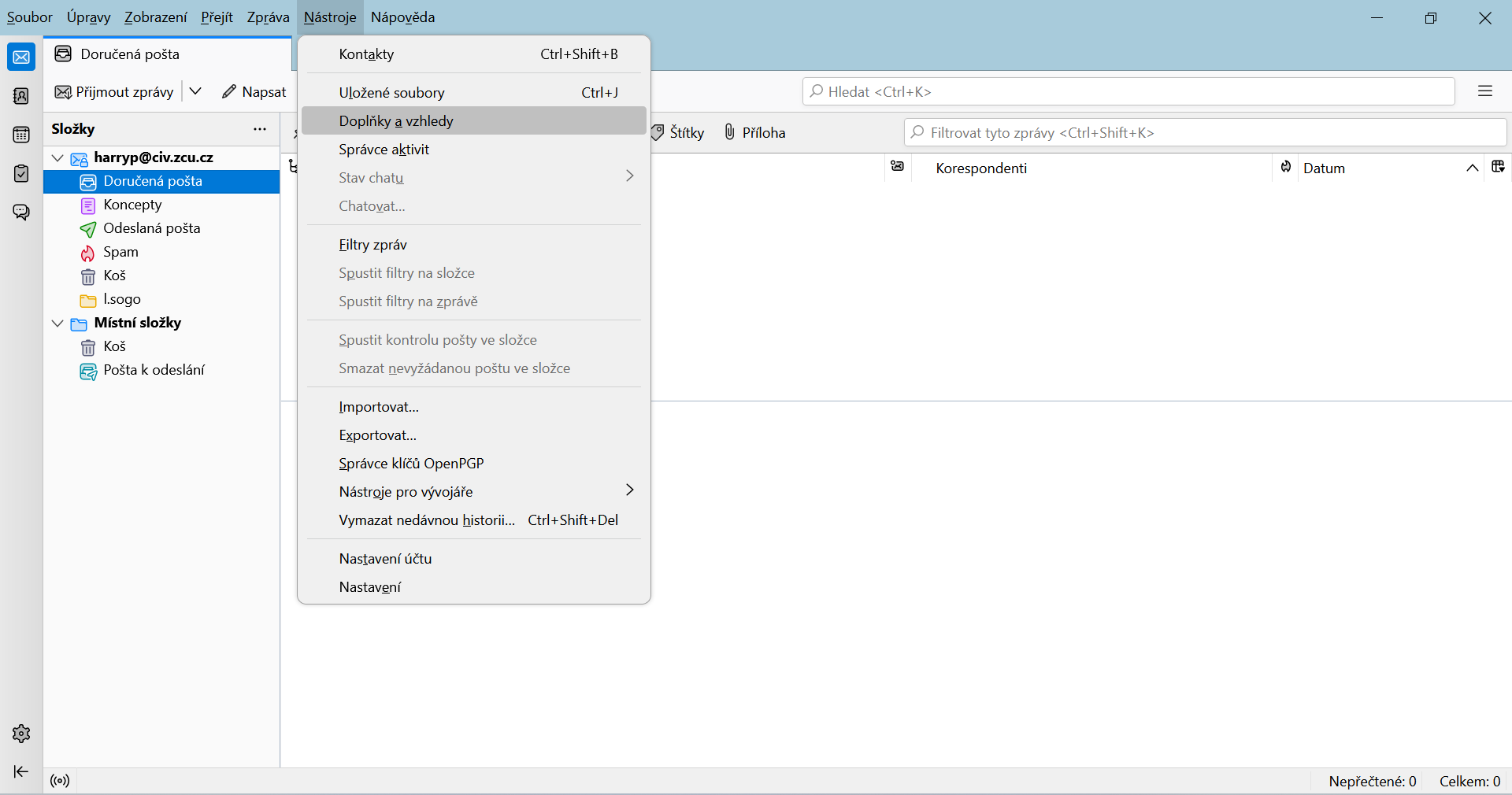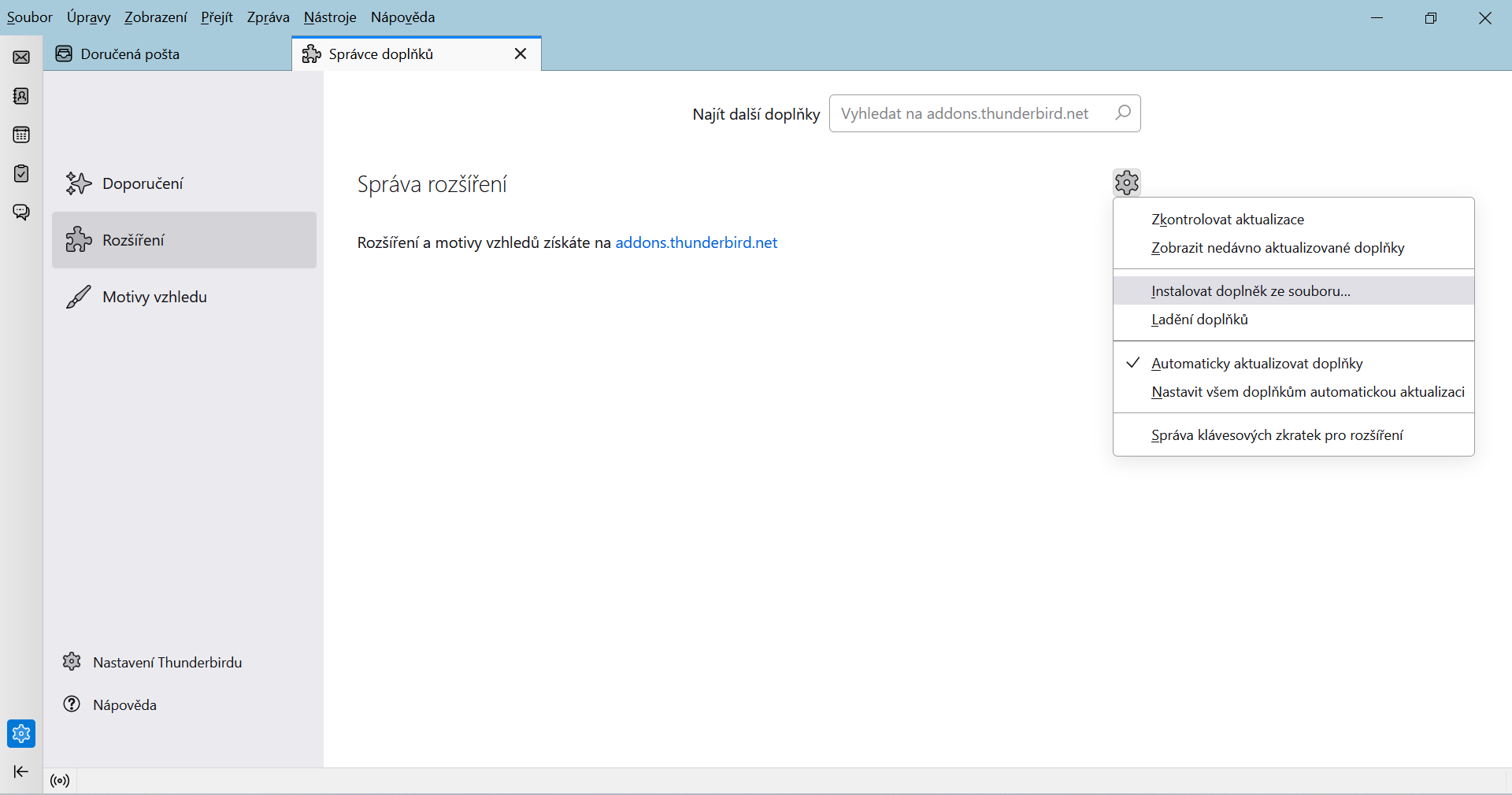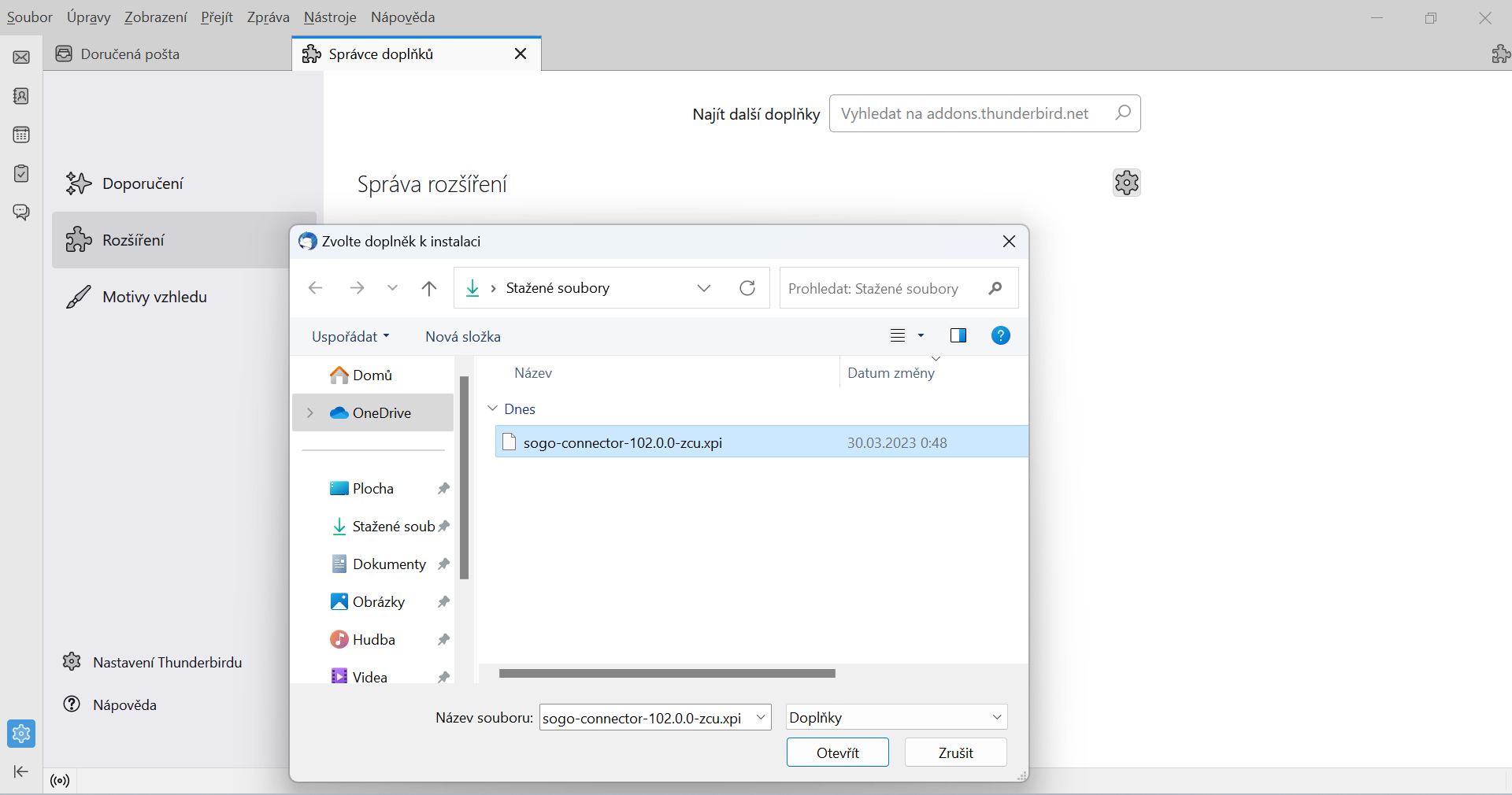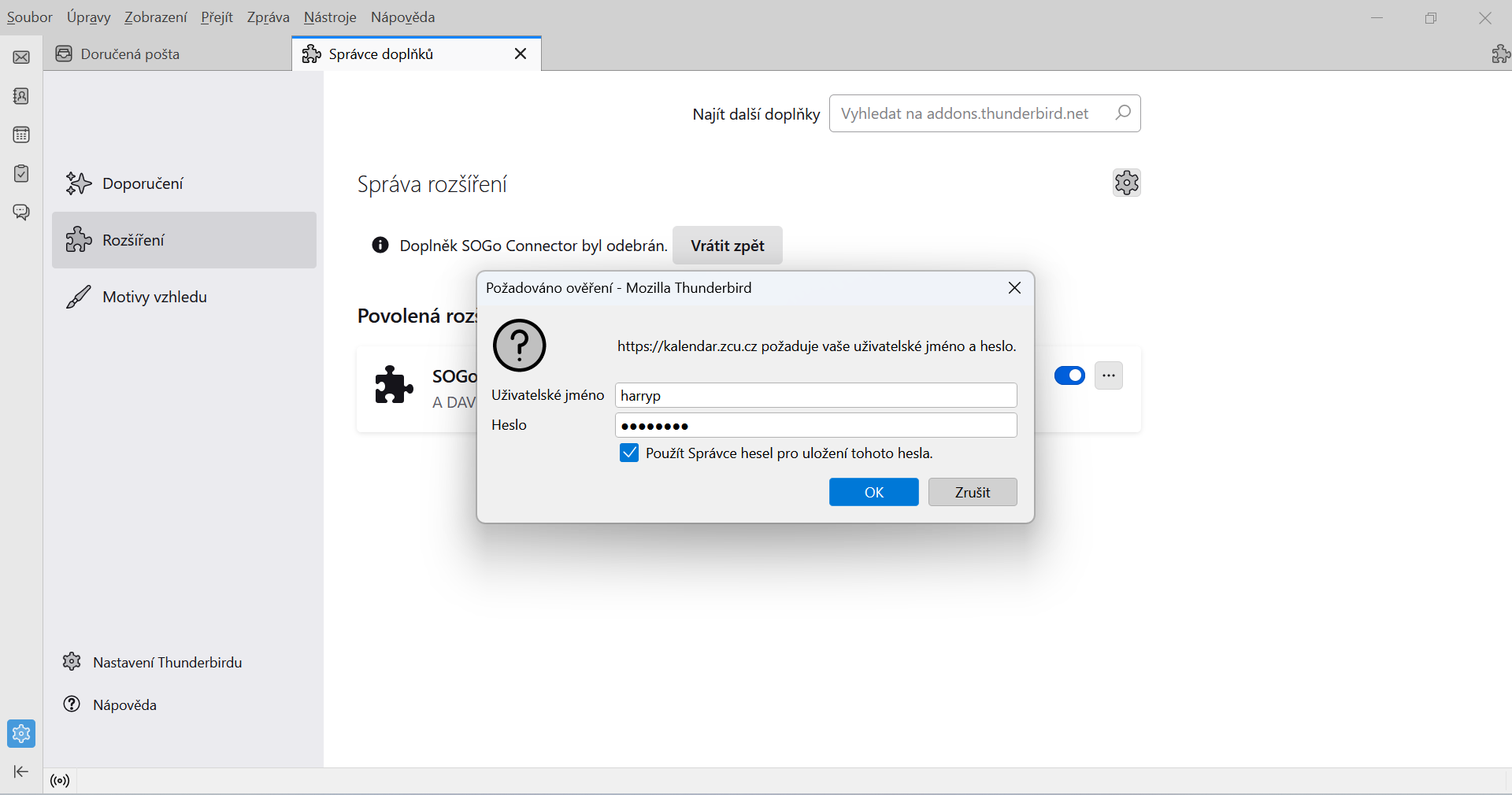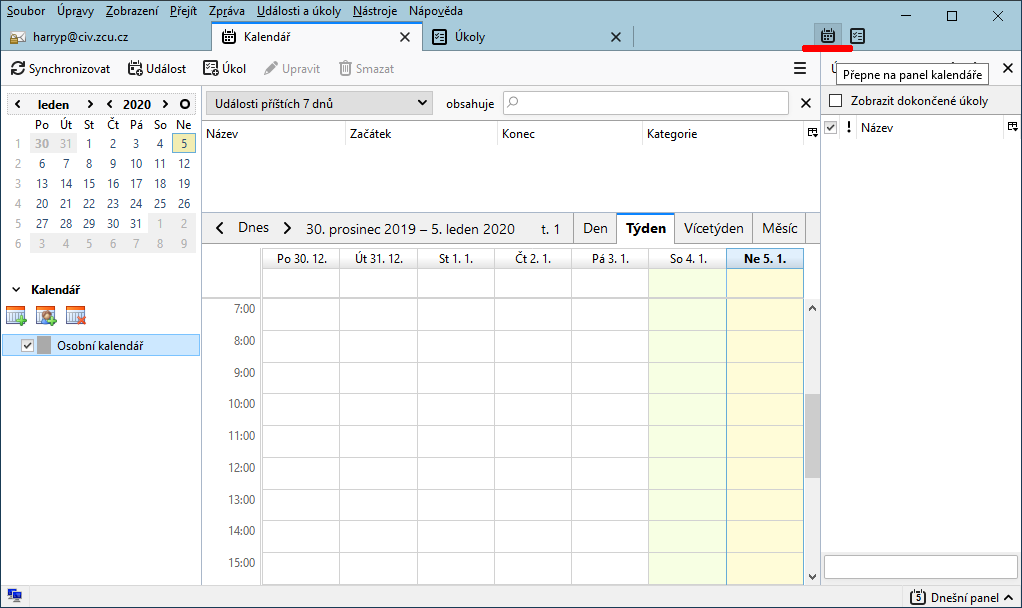Kalendář/Nastavení Thunderbird
Poštovní klient Mozilla Thunderbird je hlavním podporovaným poštovním a kalendářovým klientem v prostředí sítě ZČU.
Pro bezproblémovou práci s kalendářovým serverem ZČU doporučujeme použít klienta Mozilla Thunderbird s nainstalovaným doplňkem SOGo Connector, který zajistí automatickou konfiguraci kalendářové služby.
- Pracujete-li s Thunderbirdem v prostředí Orion, máte již klienta k dispozici v plné konfiguraci, takže nemusíte nic upravovat.
- Chcete-li s poštou a s kalendářem pracovat v prostředí operačního systému pod svojí vlastní správou, držte se následujícího návodu:
Upozornění pro použití kalendářového doplňku SOGo v nové verzi Mozilla Thunderbird 68
Thunderbird přešel ve verzi 68 k novému formátu doplňků. Původní doplňky nefungují a musí být nahrazeny novými.
Proto přecházíte-li na novou verzi Thunderbird 68 a používáte doplňky SOGo pro práci s kalendářovým serverem, musíte provést jejich ruční aktualizaci.
Postupujte podle těchto kroků:
- po aktualizaci Thunderbirdu na verzi 68 se podívejte, jaké doplňky má nainstalované (menu Nástroje -> Doplňky -> Rozšíření)
- uvidíte-li doplňky SOGo Connector a SOGo Integrator verze menší než 68, ručně je odinstalujte a restartuje Thunderbird
- pomocí webového prohlížeče si stáhněte a na lokální disk uložte nový doplněk SOGo Connector 68.x.x (na uvedeném odkazu stiskněte pravé tlačítko myši a zvolte "Uložit odkaz jako...")
- ve spuštěném Thunderbirdu zvolte v menu Nástroje -> Doplňky -> Rozšíření -> ikonu ozubeného kolečka a v jeho menu zvolte "Instalovat doplněk ze souboru". Ze svého disku vyberte uložený soubor doplňku a nainstalujte ho. Instalujete jen doplněk SOGo Connector, doplněk SOGo Integrator se ve verzi 68 již nepoužívá. Poté Thunderbird restartujte.
- po novém spuštění dojde k automatické instalaci doplňků slovníků
- a po dalším restartu Thunderbirdu je všechno hotovo.
- (postup instalace doplňku SOGo Connector zachycuje i následující návod)
1) nainstalujte si klienta Thunderbird doporučeným způsobem.
2) do něho pak nainstalujte doplněk SOGo Connector:
z kalendářového serveru ZČU si stáhněte doplněk sogo-connector-68.x (stáhněte ho webovým prohlížečem a uložte ho na svůj lokální disk)
a v Thunderbirdu ho nainstalujte příkazem menu Nástroje → Doplňky
Tlačítko s ikonou ozubeného kolečka je vpravo na kartě Rozšíření
Doplněk přidejte a pak potvrďte restart Thunderbirdu. Po novém spuštění Thunderbird nainstaluje ostatní potřebné doplňky a restartuje se.
Poté už jen zadáte své uživatelské jméno a heslo a můžete začít pracovat s kalendářovou službou.
Po instalaci doplňku SOGo Connector se Thunderbird chová jako plnohodnotný CalDAV/CardDAV klient kalendářové služby ZČU.
Bez dalších konfiguračních zásahů v něm naleznete svůj osobní kalendář. Stejně jako v případě pošty i u kalendáře je pak jedno, pracujete-li s ním v prostředí Thunderbirdu nebo v prostředí webmailu - Vaše kalendářová data jsou Vám k dispozici v obou těchto prostředích ve stejné podobě a pracujete s nimi v zásadě stejným způsobem.